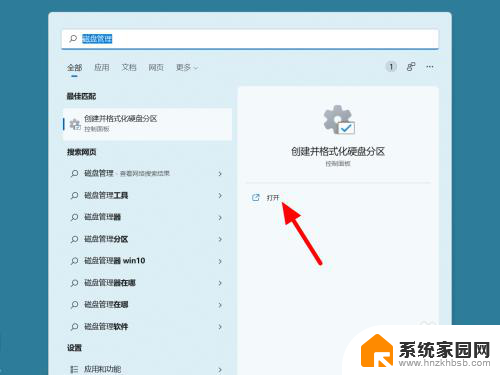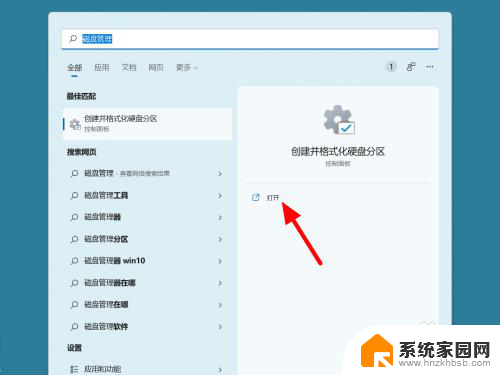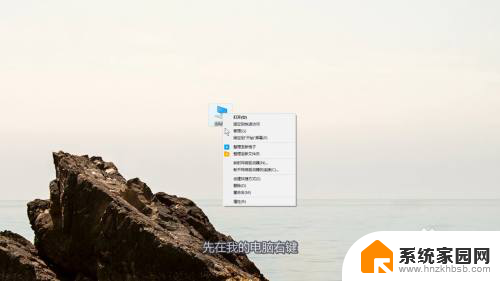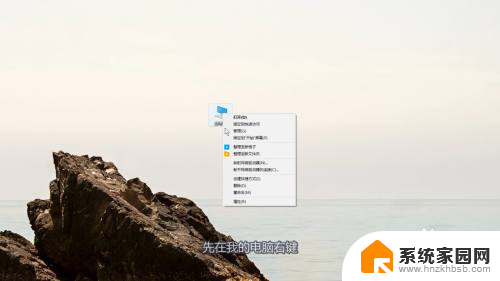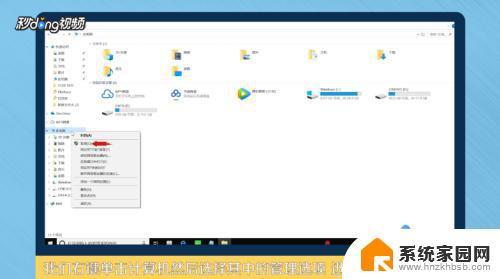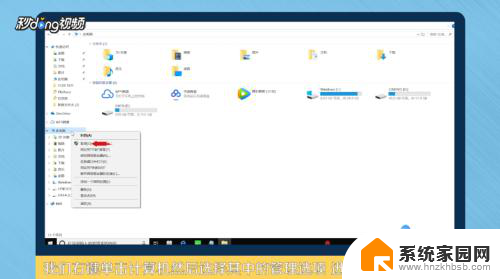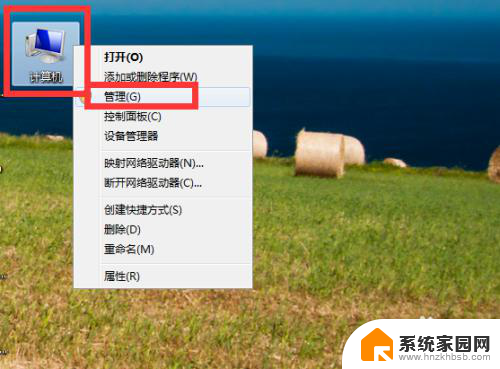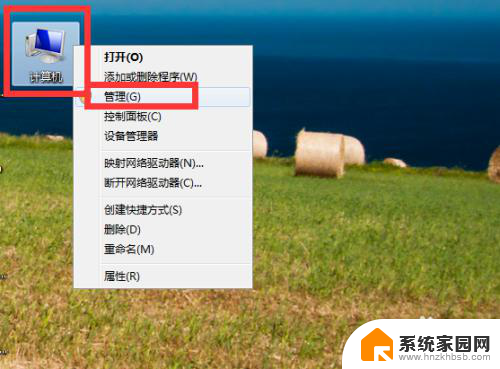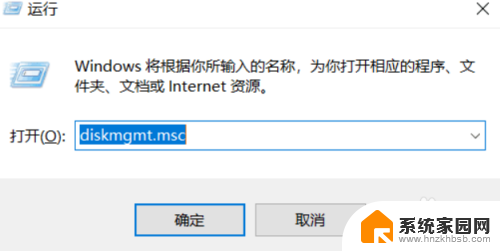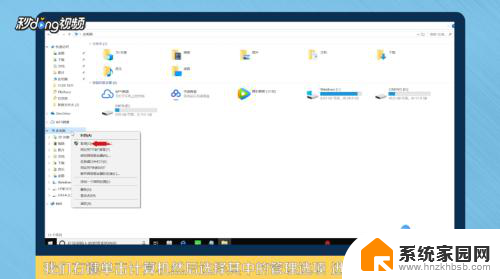如何从c盘分出一部分空间到d盘 如何给d盘增加空间
更新时间:2024-05-09 17:55:44作者:xiaoliu
在日常使用电脑的过程中,我们经常会遇到C盘空间不足的情况,这时候就需要将一部分空间分配给D盘来解决问题,通过简单的操作,我们可以轻松将C盘中不常用的文件或程序移动到D盘,从而释放出更多的空间。如果D盘的空间也不够用了,我们还可以通过一些方法来给D盘增加空间,让我们的电脑运行更加顺畅。愿以上方法能帮助您解决电脑空间不足的困扰。
操作方法:
1.打开磁盘管理
在搜索中搜索磁盘管理,点击打开。
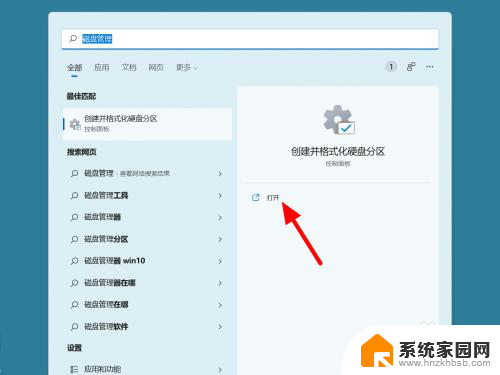
2.点击压缩卷
在磁盘管理中选择c盘,鼠标右击。点击压缩卷。
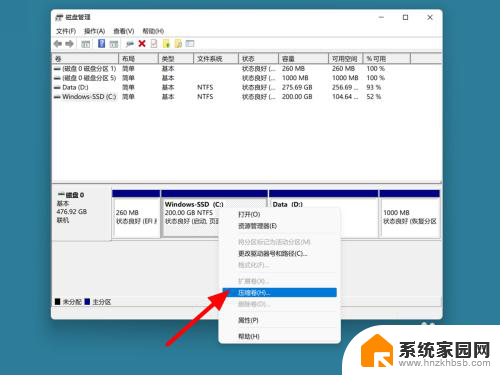
3.设置空间点压缩
在压缩页面,设置压缩空间。点击压缩。

4.点击扩展卷
选择D盘,鼠标右击。点击扩展卷。
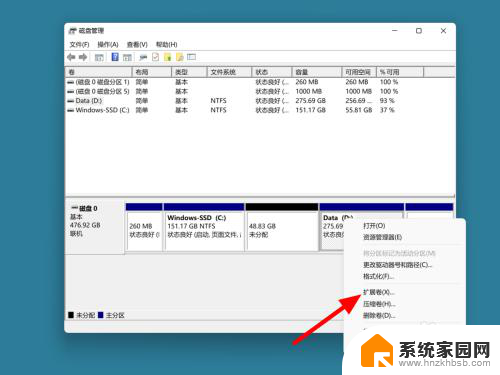
5.点击下一步
在欢迎页面,点击下一步。
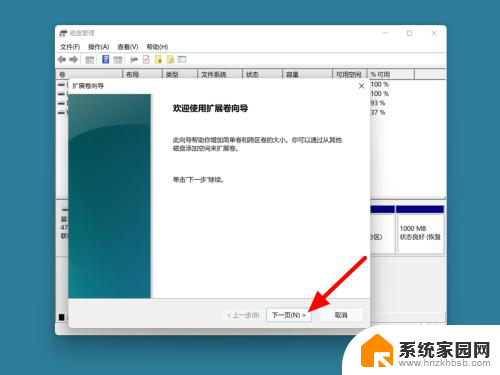
6.单击下一步
在设置空间页面,单击下一步。
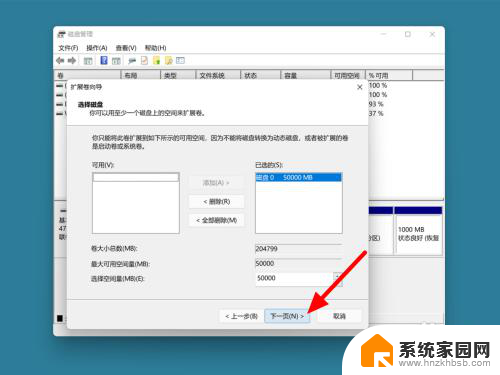
7.单击完成
单击完成,这样c盘分空间给D盘成功。
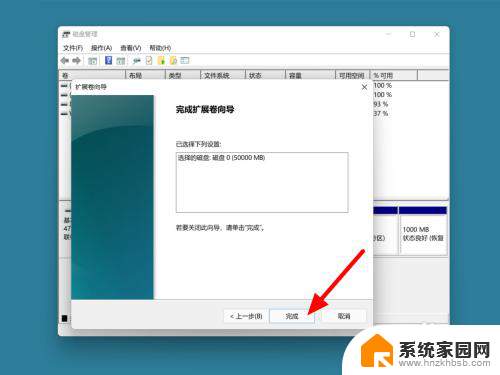
以上就是如何将C盘的一部分空间分配到D盘的全部内容,如果你也遇到了同样的情况,请参照我的方法来处理,希望对你有所帮助。